Az Azure Data Share díjszabásának ismertetése
Pillanatképalapú megosztás esetén az Azure Data Share díjai az adathalmaz pillanatképének és a pillanatkép végrehajtásának díjai. Ez a cikk bemutatja, hogyan becsülhet meg adathalmaz-pillanatképet és pillanatkép-végrehajtást pillanatképelőzmények adataival. Az adatszolgáltató jelenleg az adathalmaz pillanatképének és pillanatkép-végrehajtásának számlájára kerül.
Adathalmaz pillanatképe
Az adathalmaz-pillanatképek az adathalmaz forrásból célhelyre történő áthelyezésének művelete. Amikor pillanatképet hoz létre egy megosztásról, a megosztáson belüli egyes adathalmazok pillanatképe egy Adathalmaz pillanatképe művelet. Az adathalmaz-pillanatképek listájának megtekintéséhez kövesse az alábbi lépéseket:
Az Azure Portalon keresse meg az adatmegosztási erőforrást.
Válasszon ki egy megosztást az elküldött megosztásból vagy a fogadott megosztásból.
Válassza az Előzmények lapot.
Válassza ki a pillanatkép futtatásának kezdetét .
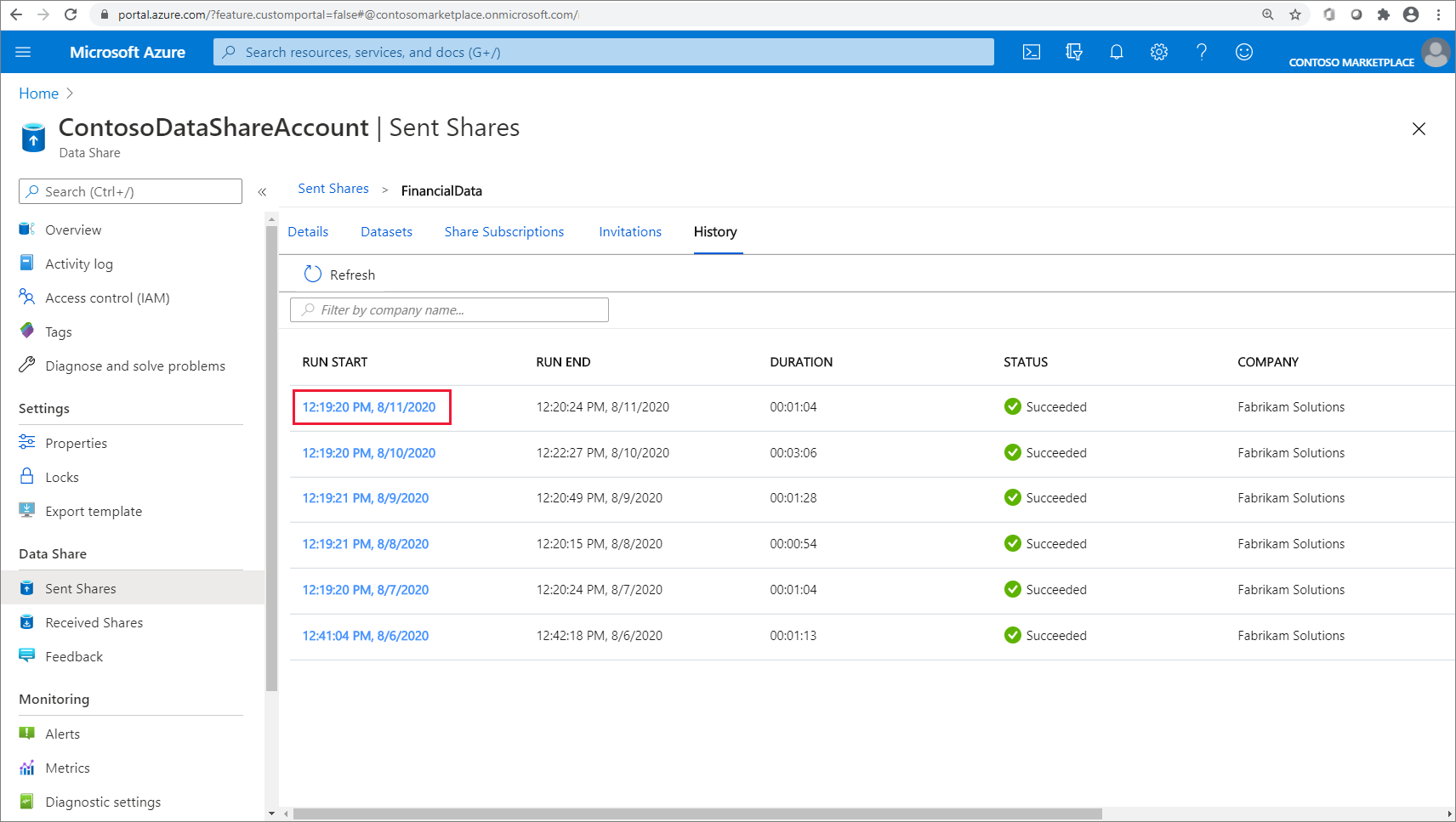
Az Adathalmaz-pillanatkép-műveletek listájának megtekintése. Minden sorelem egy Adathalmaz-pillanatkép műveletnek felel meg. Ebben a példában két adathalmaz-pillanatkép található.
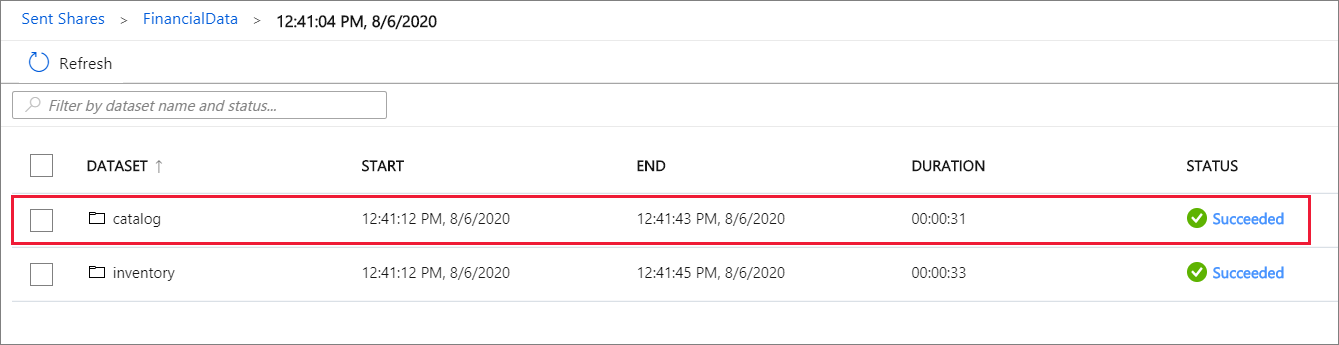
Pillanatkép-végrehajtás
A pillanatkép-végrehajtás erőforrásai közé az adathalmaz forrástól a rendeltetési helyéig történő áthelyezéséhez szükséges erőforrások tartoznak. Minden adathalmaz pillanatkép-műveletéhez a pillanatkép-végrehajtás a virtuális magok számának és a pillanatkép időtartamának szorzataként van kiszámítva. A díjak mérése percalapon történik, felfelé kerekítve. A virtuális magok száma dinamikusan van kiválasztva a forrás-cél pár és az adatminta alapján. Kövesse az alábbi lépéseket az adathalmaz-pillanatkép-művelethez használt pillanatkép kezdési időpontjának, befejezési időpontjának és virtuális magjainak megtekintéséhez.
Az Azure Portalon keresse meg az adatmegosztási erőforrást.
Válasszon ki egy megosztást az elküldött megosztásból vagy a fogadott megosztásból.
Válassza az Előzmények lapot.
Válassza ki a pillanatkép futtatásának kezdetét .
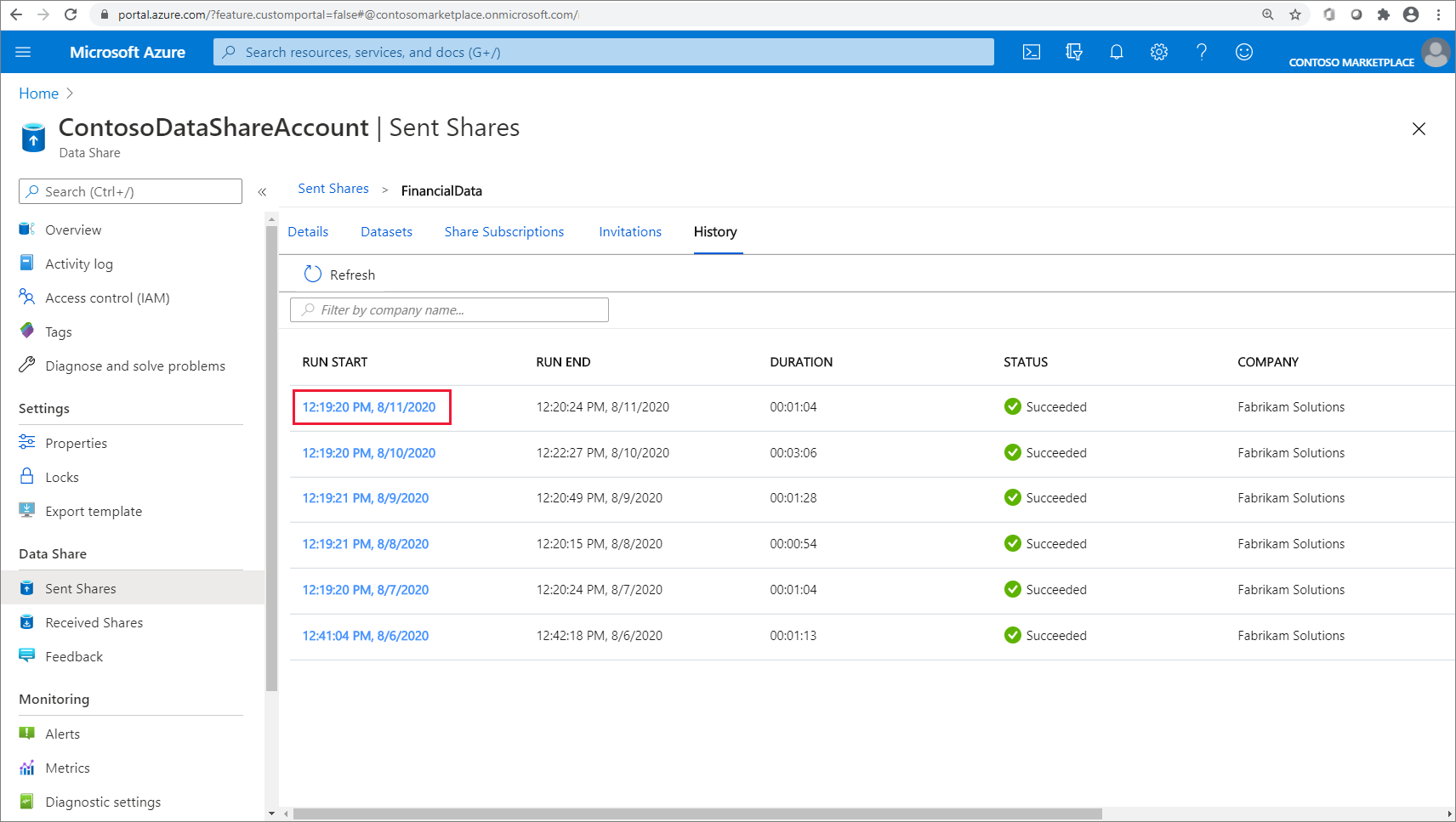
Válassza ki az adathalmaz pillanatkép-műveletének állapotát .
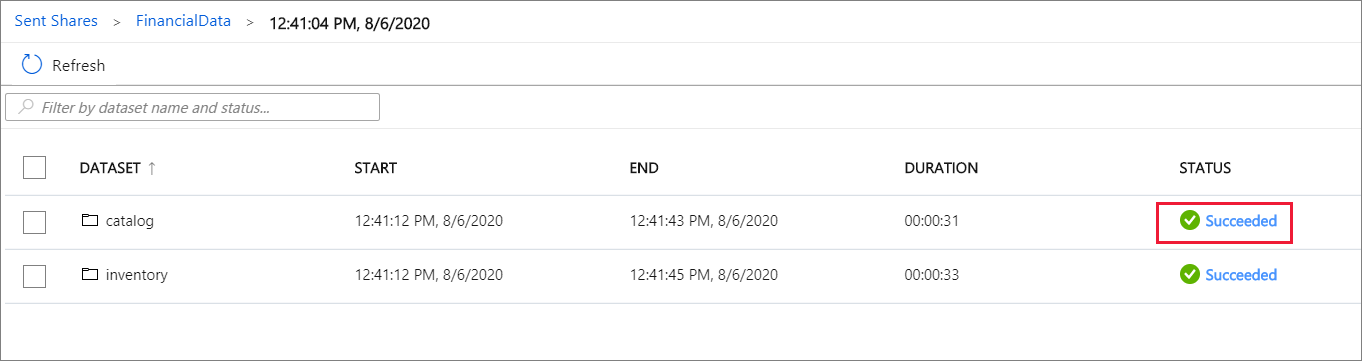
Megtekintheti az adathalmaz-pillanatkép-művelethez használt kezdési időpontot, befejezési időt és virtuális magokat.
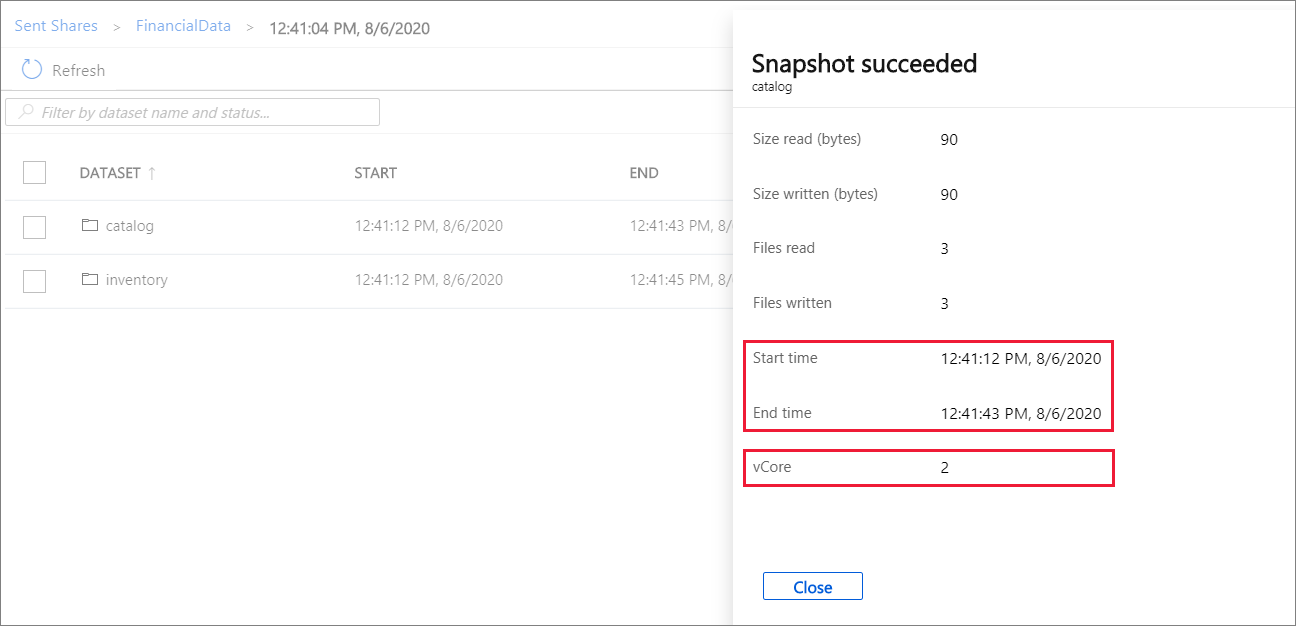
Következő lépések
- Legfrissebb díjszabási információk lekérése – Azure Data Share díjszabása
- Az Azure díjkalkulátor használata a költségek becsléséhez – Azure-díjkalkulátor